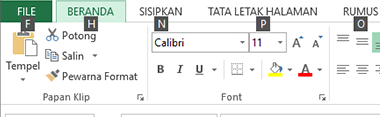1.Mengelas pada posisi bawah tangan
Secara teknis dari keempat cara tadi yang paling mudah dikerjakan adalah posisi bawah tangan,maka dari itu usahakan setiap ada pengerjaan pengelasan diusahakan bisa dikerjakan dengan teknik bawah tangan,supaya hasil yang kita peroleh bisa maksimal.Hal yang harus diperhatikan dalam teknik mengelas bawah tangan yaitu,Kemiringan elektroda usahakan 10-20 derajat terhadap garis vertikal mengarah jalannya cairan elektroda.Sebelum proses pengelasan benda kerja kita bersihkan terlebih dulu dengan sikat baja,hilangkan kotoran seperti kerak yang menempel.
2. Mengelas Listrik posisi Mendatar atau horizontal
Cara mengelas model ini kita perlu berhati-hati dan waspada kalau tidak cermat lelehan logam panas cair akan mudah terjatuh menimpa kaki atau tubuh anda,untuk menghindari hal tersebut kita posisikan sudut elektroda kira-kira 50 derajat sebagai fungsi menahan lelehan logam,dan kita pakai sudut kira-kira 70 derajat kearah lintasan las.
Kita buat panjang busur nyala lebih pendek dibandingkan dengan panjang busur nyala posisi pengelasan bawah tangan.Biasanya ada beberapa masalah yang terjadi yaitu benda kerja bergerak,hal ini disebabkan karena ;
- Kecepatan menggerakan elektroda yang sangat lambat
- Setingan amper pengelasan yang terlalu tinggi
- Busur nyala api yang terlalu panjang
3.Mengelas posisi di atas kepala
Posisi yang ke tiga ini sangat membutuhkan konsentrasi dan kehati-hatian yang tinggi,kita sebak persiapkan helm pengaman serta kacamata las yang bisa juga berfungsi pelindung kepala,pakailah pakain yang tidak berunsur bahan plastik agar apabila terjadi percikan tidak terus menempel ke pakaian dan terbakar.Pada posisi diatas kepala ini sangat membuat ada lelah menahan busur dan tangan terangkat terus menerus tetapi harus tetap fokus.Bila benda kerja berada posisi 45 derajat terhadap garis vertikal,maka posisi pengelasan diatas kepala sudut jalan elektroda antara 75 sampai 85 derajat tegak lurus terhadap benda kerja,sedikit saran sebaiknya busur nyala kita buat sependek mungkin untuk menahan cairan elektroda.Kita bisa menggunakan teknik ayunan,pada pengisisan lapis pertama kita tidak perlu menggunakan ayunan,namun kita bisa pergunakan ayunan pada pengisisan ke dua.Urutan pengisian dan sudut pada kampuh berimpit tegak..sebelum pengisian lapisan kedua pastikan bersihkan benda kerja dari kerak dengan memukul palu pada bidang pengelasan dan lebih bagus bila disikat baja secara pelan akar tida mengenai mata kita.
4.Cara Mengelas Vertikal Yang Benar
 |
Sebelum pengelasan vertikal hal-hal yang perlu dipersiapkan ;
1.Posisi badan saat pengelasankita masukkan elektroda kedalam pengait pada tangkai pemegang dan letakkan kabel di pundak posisi anda harus kaki melebar membuat kuda-kuda yang kuat supaya tubuh anda stabil.
2.Cara menyalakan busur,atur arus las sekitar 110-130A,sudut elektroda terhadap logam dasar harus 90 derajat dan kita nyalakan busur sekitar 10-20 mm di depan titik awal.
3.Pengelasan teknik rigi-rigi
Jagalah posisi sudut elektroda terhadap arah pengeasan sebesar 70-80 derajat,gerakkan elektroda dari tepi ke tepi dengan cara menggerakkan lengan,usahakan busur yang kita pakai pendek.Pergerakan elektroda dengan cepat ditengah rigi secara perlahan di kedua sisi,pergerakan dari tepi ke tepi tidak boleh melebihi 3x diameter elektroda dan kita majukan jarak las supaya rigi-rigi menutupi separuh rigi-rigi yang lainnya,pastikan busur agar selalu di depan terak.
Hal-hal di atas merupakan beberapa cara mengelas listrik vertikal yang bisa anda lakukan dan praktekkan,semoga tuisan anda bisa bermanfaat dan membantu anda terimakasih.